PDF 문서 편집을 위한 12가지 Adobe Acrobat 대안
게시 됨: 2019-10-27Adobe Acrobat PDF Editor는 틀림없이 시장에서 최고의 PDF 편집기 중 하나입니다. 이 소프트웨어에는 몇 가지 고급 PDF 편집 기능이 있으며 처음 사용하는 사용자도 사용하기 쉽습니다. 그러나 많은 사람들이 이 소프트웨어의 높은 가격에 낙담하는 것 같습니다. 다행스럽게도 우수한 기능을 갖춘 Adobe Acrobat 대안이 훨씬 저렴한 가격에 있습니다.
그러나 먼저 PDF 편집기가 필요합니까?
PDF 편집기가 필요한 이유는 무엇입니까?
PDF 편집기에는 일반적으로 PDF 파일을 보다 쉽게 작업할 수 있도록 해주는 혁신적이고 사용자 친화적인 사용자 인터페이스가 있습니다. 예를 들어, 워드 프로세서로 PDF를 편집하는 것은 일반적으로 불가능하지만 PDF 편집기를 사용하면 PDF 문서를 빠르게 변경할 수 있습니다.
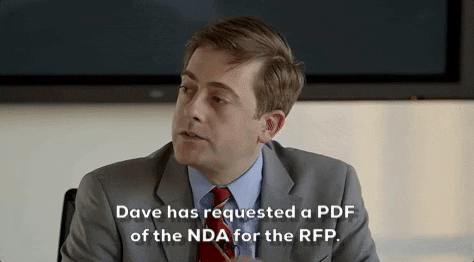
편집 기능을 활용하여 텍스트 크기, 글꼴, 문서 여백 및 레이아웃을 조정할 수 있습니다. PDF 편집기를 사용하면 하드카피를 스캔하여 하드카피 문서를 디지털 문서로 변환할 수 있습니다. 이러한 편집기 중 일부에는 스캔한 사본을 텍스트로 변환하는 광학 문자 인식 (OCR) 기능도 있습니다. PDF 편집기를 사용하면 PDF를 다른 파일 형식으로 변환할 수도 있습니다.
또한 PDF 편집기에는 사용자가 문서를 완벽하게 제어할 수 있는 강력한 기능도 있습니다. 이러한 기능에는 전자 문서 관리 및 다른 사용자가 파일을 다운로드한 후에도 파일 보안이 포함됩니다.
PDF 편집기를 선택할 때 고려해야 할 사항
적합한 PDF 편집기를 찾는 데 왜 그렇게 귀중한 시간을 낭비합니까? 간단한 대답은 특정 요구 사항을 충족하는 편집기를 원한다는 것입니다.
그러나 PDF 편집기의 과잉으로 온라인에서 찾을 수 있으며 하나를 선택하기 어려울 수 있습니다. 이 기사에서는 PDF 편집기를 선택할 때 찾아야 할 주요 사항을 강조합니다.
1. PDF 생성, 변환, 편집 및 내보내기 기능
PDF 편집기의 기본 기능은 PDF를 작성, 편집, 변환 및 내보내기하는 것입니다. 그것은 처음부터 PDF, 디지털 문서 및 스캔한 하드 카피를 만듭니다. PDF 편집기를 선택할 때 가장 먼저 찾아야 할 것은 다양한 소스에서 PDF 파일을 만드는 것입니다.
괜찮은 PDF 편집기는 기본 형식을 변경하지 않고 그림에서 HTML, Microsoft Office 문서에 이르기까지 다양한 파일 유형을 변환해야 합니다. PDF 편집기에 반드시 있어야 하는 또 다른 기능은 사용자가 PDF 텍스트를 검색하고 편집할 수 있는 OCR 기술입니다.
또한 PDF 편집기에는 파일 형식, 그래픽 또는 하이퍼링크를 변경하지 않고 PDF를 일반 텍스트, Microsoft Word 또는 HTML을 포함한 다른 편집 가능한 형식으로 변환하는 기능이 있어야 합니다.
2. 사용 용이성
이 기능은 PDF 편집기를 선택할 때 고려해야 할 중요한 사항 중 하나입니다. 모든 수준의 전문 지식을 가진 사용자에게 충분히 간단한 편집기를 선택하는 것이 중요합니다.
기본 작업을 완료하기 어려운 경우 사용자는 더 복잡한 기능으로 진행하지 않습니다.
선택한 PDF 편집기는 사용 방법을 쉽게 배울 수 있도록 친숙한 인터페이스에서 가장 자주 사용하는 모든 기능을 제공해야 합니다.
3. 보안 기능
대부분의 시설에서는 매주 기밀 문서를 작성하고 소수의 개인만 파일에 액세스할 수 있도록 제한하는 보안 기능이 필요합니다. 이러한 기능에는 암호 보호, 콘텐츠 수정 및 권한 설정이 포함됩니다.
PDF 편집기를 선택할 때는 문서를 완전히 게시하거나 공유한 후에도 액세스 권한을 취소하는 기능을 포함하여 기밀 문서에 일부 보안 속성을 설정할 수 있는 편집기를 선택하는 것이 좋습니다.
Adobe Acrobat PDF 편집기 대안
Adobe Acrobat PDF 편집기에서 전환을 고려 중이고 어떤 것을 선택해야 할지 잘 모르겠다면 다음은 유익한 기능을 갖춘 12가지 훌륭한 대안입니다.
1. 니트로 PDF 프로
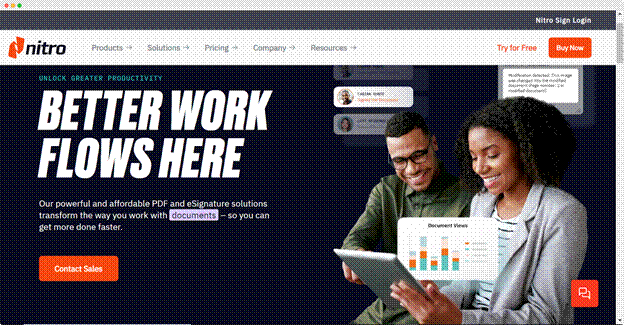
Nitro의 PDF 솔루션에는 매끄럽고 직관적이며 조정 가능한 사용자 인터페이스를 통해 고급 PDF 편집을 위한 포괄적인 도구가 있습니다.
Nitro PDF Pro의 중요한 기능 중 하나는 모든 장치에서 사용할 수 있는 서명 워크플로를 구현하는 기능입니다. 전자 서명 기능을 통해 사용자는 PDF 문서에 디지털 서명을 쉽게 첨부할 수 있습니다.
Nitro PDF는 또한 Google Drive, Box, Dropbox 및 OneDrive와 같은 최고의 클라우드 스토리지 및 작업 공간 도구와 통합됩니다. 또한 Nitro PDF에는 사용자가 모든 Microsoft Office 패키지(Word, Excel, PowerPoint) 문서에서 Nitro PDF 기능을 직접 사용할 수 있는 Microsoft Office 플러그인이 있습니다.
Nitro PDF Pro에는 무료 평가판이 있지만 기본 계획에는 두 가지 옵션이 있습니다. Mac의 경우 $129.95(1회 구매), Windows의 경우 $179.99(1회 구매)입니다. 가격은 사용자당 적용됩니다.
장점
- 전자 서명 워크플로
- 우수한 팀 협업 도구
- 원활한 통합 가능
단점
- 때때로 충돌
2. Foxit 팬텀 PDF
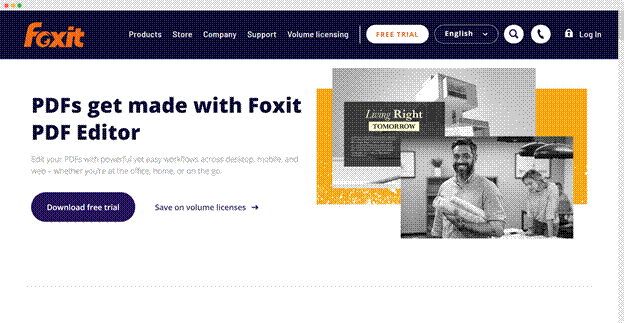
Foxit은 Adobe와 같이 몇 년 동안 업계에 있었습니다. Foxit PhantomPDF는 필요한 모든 주석 도구와 기타 고급 기능을 갖춘 PDF 리더, 편집기 및 작성자입니다. 고급 기능 중 하나는 PDF로 즉시 변환하기 위해 다른 형식의 파일을 소프트웨어 아이콘으로 드래그하는 것입니다.
이 PDF 편집기는 클라우드 스토리지를 Dropbox, Google Drive, SharePoint, Box 및 One Drive와 통합합니다. PDF 리더는 무료이지만 단순한 PDF 읽기 이상의 여러 기능이 있습니다. 소프트웨어의 다른 기능에는 디지털 서명, 주석 달기, 텍스트 마커 및 콜아웃 상자 삽입 등이 있습니다.
Foxit 웹사이트를 통해 사용자가 무료 평가판을 사용할 수 있습니다. Foxit Phantom PDF에는 두 가지 가격 범주가 있습니다. 첫 번째는 영구 라이선스로 PhantomPDF Standard($138.99)와 PhantomPDF Business($178.99)의 두 가지 옵션이 있습니다.
두 번째 범주는 구독으로, PhantomPDF Standard는 $13.99/월 및 $95.99/년이고 PhantomPDF Business는 $14.99/월 및 $107.99/년입니다.
장점
- 포괄적인 기능
- 저렴한 구독
- 매끄럽고 직관적인 변환 도구
단점
- UI는 때때로 복잡할 수 있습니다.
3. PDF 리더
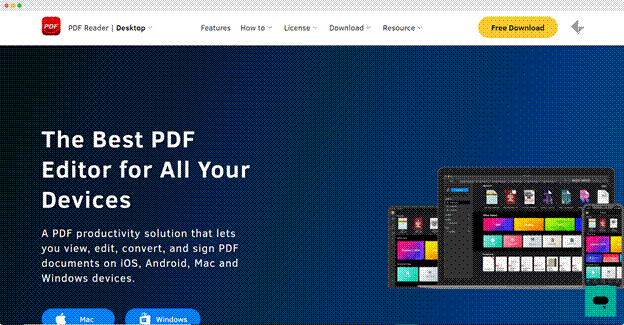
이 PDF Reader는 Kdan Mobile이 고객에게 제공하는 많은 유용한 제품 중 하나입니다. PDF 변환, 서명, 보기, 편집과 같은 기능을 갖춘 이것은 한 지붕 아래에서 모든 작업을 수행하는 훌륭한 PDF 솔루션입니다. PDF Reader는 Mac, Windows, iOS 및 Android와 호환되며 장치가 있는 모든 사람이 이 PDF 솔루션을 사용할 수 있습니다. PDF Reader는 중요한 모든 문서를 한 곳에 보관하고 고급 조명 설정을 통해 문서를 쉽게 읽을 수 있으며 눈의 피로를 줄여줍니다.
종이 없는 종이 추적을 유지하기 위해 PDF Reader는 모든 개인 및 비즈니스 문서를 안전하게 보관하고 플랫폼 내에서 쉽게 액세스할 수 있도록 합니다. PDF Reader는 인앱 구매 및 3가지 다른 요금제와 함께 무료로 다운로드할 수 있습니다. PDF Reader Standard($89.99), PDF Reader Pro($119.99), 기업의 필요에 따라 가격이 결정되는 대량 구매(Volume Purchase).
위의 모든 구매는 일회성이며 월별 지불이 필요하지 않습니다. 또한 개발자가 앱에 PDF 기능을 추가할 수 있는 SDK가 있어 사용자가 iOS, Windows, Android 또는 웹의 모든 애플리케이션 내에서 PDF를 보고, 편집하고, 주석을 달 수 있습니다. SDK는 기본 앱과 마찬가지로 워터마크, 양식, 페이지 편집, 전자 서명을 비롯한 다양한 동급 최고의 기능을 호스팅합니다.
장점
- 무료 옵션
- 사용하기 쉬운
- 많은 유용한 도구
- 변환을 위한 많은 형식을 사용할 수 있습니다.
단점
- 도구는 플랫폼에 따라 다름
4. PDF-Xchange 편집기
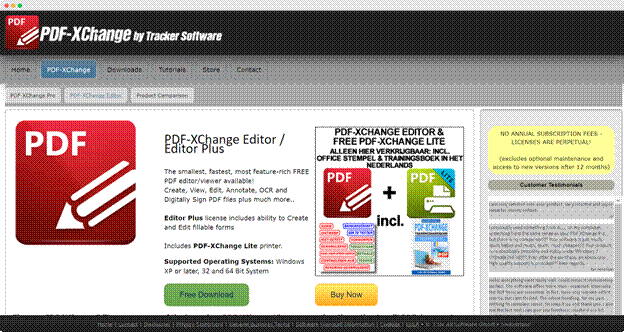
PDF-Xchange 편집기는 Adobe Acrobat PDF의 또 다른 훌륭한 대안입니다. 트래커 소프트웨어의 제품입니다. 문서를 "승인됨" 또는 "만료됨"으로 표시하는 스탬프 옵션을 포함하여 몇 가지 유용한 추가 기능이 있습니다.
광학 문자 인식은 PDF-Xchange 편집기의 기본 기술입니다. 이 기능을 사용하면 스캔한 문서를 워드 프로세서에서 편집 가능한 일반 텍스트로 변환할 수 있습니다.
무료 버전을 사용하면 주석 도구, 책갈피 추가 및 읽기 모드 설정 권한과 같은 기본 기능에 액세스할 수 있습니다. 워터마크를 원하지 않는 경우 몇 가지 고급 기능을 제공하는 프로 버전으로 업그레이드할 수 있습니다.
인앱 구매 시 무료 다운로드가 가능합니다. 소프트웨어의 Editor 및 Editor Plus 버전은 단일 사용자 라이선스당 $46.50 및 $59.50입니다. 사용자는 구매하기 전에 앱의 평가판을 사용할 수 있습니다. Tracker Software는 일련 번호 또는 라이선스를 발급한 후 환불을 제공하지 않습니다.
장점
- 광학 문자 인식(OCR) 포함
- PDF 문서의 특정 페이지를 분할하고 추출할 수 있습니다.
- 사용자는 쉽게 텍스트를 편집할 수 있습니다.
단점
- 무료 버전이 있는 문서에 워터마크 추가
- UI는 때때로 어려울 수 있습니다.
5. 벡터 내레이터
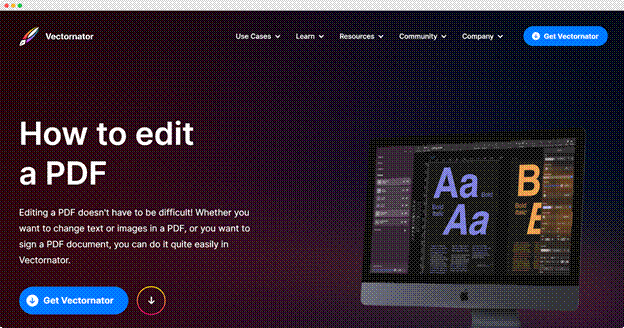
그래픽 디자인 소프트웨어인 Vectornator에는 인상적인 PDF 편집 기능도 있습니다. Vectornator를 사용하면 플랫폼에서 PDF 파일을 열고 편집할 항목을 선택할 수 있습니다.
또한 개체를 문서로 이동하고 Vectornator 사이트의 간단한 지침을 따르고 PDF 문서를 쉽게 편집할 수 있습니다. Vectornator를 사용하는 사람들은 Vectornator 플랫폼에서 모두 사용할 수 없는 고급 PDF 기능을 원하지 않는 한 다른 곳에서 편집기를 찾을 필요가 없습니다.
Vectornator는 무료로 사용할 수 있으며 많은 요구 사항에 맞는 포괄적인 기능 플랫폼을 제공합니다.
장점
- 무료
- 사용하기 쉬운
- 포괄적인 기능
단점
- 일부 고급 PDF 기능을 사용하지 못할 수 있습니다.
6. PDF 리더 프로
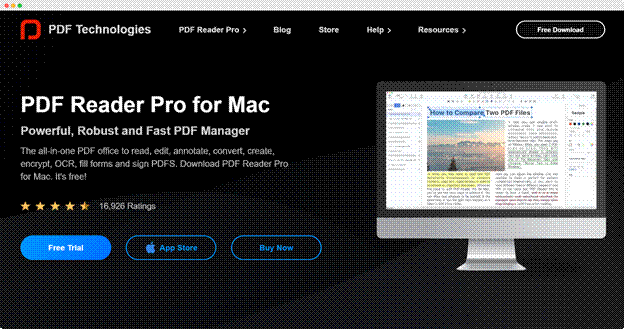

이 환상적인 PDF 편집기는 모든 문서를 처리할 수 있습니다. PDF Reader Pro를 사용하면 주석 도구, 양식 채우기, PDF 변환, 편집, 생성, 서명, 보호 및 OCR과 같은 기능을 사용하여 PDF 파일을 탐색할 수 있습니다.
PDF Reader Pro Edition에는 수많은 문서를 병합 및 결합하고 PDF를 여러 파일로 분할하는 기능을 포함하여 더 많은 기능이 있습니다. 다른 PDF의 페이지를 삽입하고 PDF를 Word 및 기타 Microsoft Office 형식으로 변환할 수도 있습니다.
위의 이미지에도 불구하고 PDF Reader Pro는 Windows, iOS 및 Android에서도 사용할 수 있습니다.
인앱 구매와 함께 무료 다운로드가 가능합니다. Mac의 가격은 Premium이 $59.99이고 Premium과 PDF to Office 패키지가 $79.99입니다. iOS 가격은 $19.99이며 인앱 구매가 가능한 제한된 기능만 있습니다. 모두 일회성 구매입니다.
Windows 가격은 $39.99 (일회성 구매) 이며 Mac 계획의 모든 기능을 포함하지 않습니다. Android 다운로드는 무료이며 제한된 기능과 인앱 구매가 가능합니다.
장점
- 사용하기 쉬운
- 주석 및 마크업이 쉽습니다.
- 사용자는 PDF 문서를 쉽게 편집, 분할, 병합 및 회전할 수 있습니다.
단점
- 모든 플랫폼에 동일한 기능이 있는 것은 아닙니다.
7. 세이다 PDF
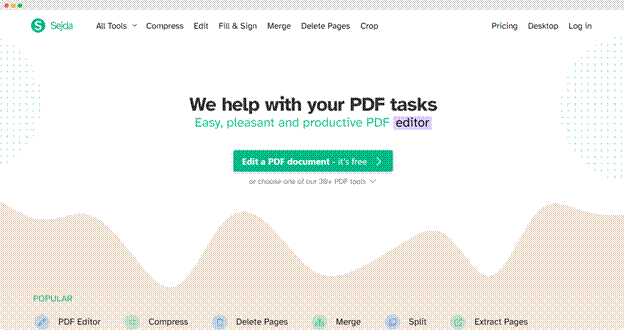
Sejda PDF Editor는 간단하고 사용자 친화적인 인터페이스를 갖춘 프로그램 대안을 찾는 사람들에게 탁월한 선택입니다. 인터페이스에는 필요한 모든 편집 및 주석 도구를 찾을 수 있는 메뉴 모음이 있습니다. 기존 PDF 문서에 텍스트, 이미지, 링크 및 서명을 추가할 수 있습니다.
Sejda는 최신 및 업데이트된 웹 브라우저가 있는 모든 운영 체제에서 작동하는 온라인 PDF 편집기입니다. 또한 웹 인터페이스를 컴퓨터에서 실행되는 앱으로 변환하는 데스크톱 버전도 있습니다. 무료 버전의 소프트웨어에는 사용할 수 있는 일일 작업 (200페이지) 과 문서 크기 (최대 50MB )가 제한되어 있습니다.
Sejda의 온라인 도구를 사용하여 PDF 문서를 편집했으면 " 변경 사항 적용 " 버튼을 클릭하여 문서를 Dropbox, Google Drive 또는 PC에 로컬로 저장할 수 있습니다.
Sejda PDF를 사용하면 편집기를 무료로 사용할 수 있지만 사용 가능한 업그레이드 옵션이 있습니다. 그들의 웹 위크 패스는 7일 동안 $5, 웹 월간 $7.50, 웹 연간 $5.25/월입니다. 이러한 모든 옵션에는 사용할 수 있는 고유한 추가 기능이 있습니다.
장점
- 데스크톱 및 온라인 버전이 모두 있습니다.
- 무료 사용
- 주석 기능이 있으며 사용자가 이미지를 추가할 수 있습니다.
- 간단하고 매끄러운 인터페이스
단점
- 무료 버전에는 일부 기능 제한이 있습니다.
8. Qoppa PDF 스튜디오
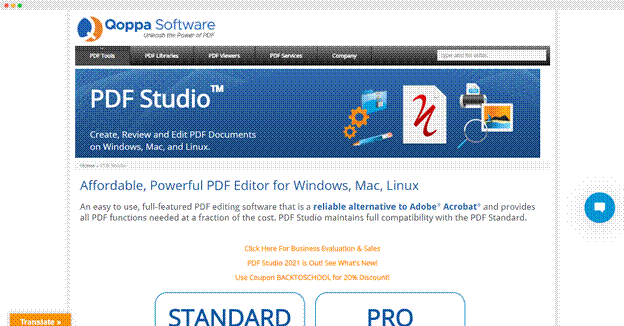
Qoppa PDF Studio는 PDF 및 문서 워크플로우를 전문으로 하는 애틀랜타 소프트웨어 회사입니다. PDF Studio의 데스크탑 버전 외에도 회사는 PDF 라이브러리 및 서버를 제공합니다.
Qoppa는 무료 qPDF Notes 및 PDF에 주석을 달고 수정하고 서명할 수 있는 qPDF 뷰어의 두 가지 Android 장치용 앱을 제공합니다. 이 PDF 편집기에는 표준 버전과 확장 버전이 있습니다.
표준 버전에서는 암호 및 액세스 권한을 구성할 수 있지만 디지털 서명은 Pro 버전에서만 사용할 수 있습니다. 표준 버전은 사용자당 $89.00이고 PDF Studio Pro 버전은 $129.00입니다.
장점
- 표준 버전은 저렴합니다.
- 많은 운영 체제에서 작동
- 사용자는 Microsoft Word, Excel 또는 PowerPoint 파일을 끌어다 놓기만 하면 PDF로 쉽게 변환할 수 있습니다.
단점
- 제한된 편집 옵션
9. Ashampoo PDF 프로
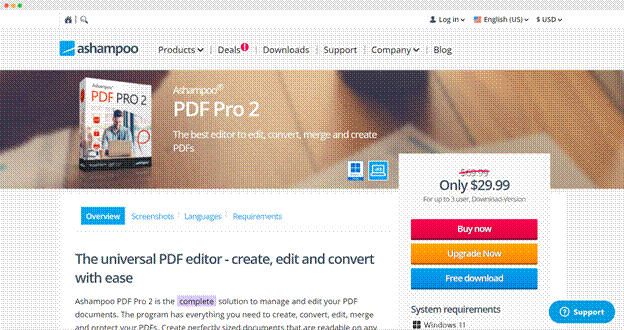
Ashampoo PDF Pro는 PDF 파일 편집을 위한 Adobe Acrobat의 훌륭한 대안입니다. 이 소프트웨어를 통해 사용자는 문서를 쉽게 관리하고 다양한 모바일 플랫폼에서 쉽게 읽을 수 있는 파일을 만들 수 있습니다. 이 도구를 사용하여 두 개의 개별 PDF 파일을 병합할 수 있습니다.
현재 특별 판매 중인 이 PDF 편집기는 최대 3명의 사용자에 대해 $29.99이며 신용 카드, 전신 송금 또는 PayPal을 통해 지불할 수 있습니다. 기능이 제한된 무료 다운로드도 있습니다.
장점
- 스크린샷을 찍을 수 있습니다.
- 사용자는 PDF를 나란히 비교할 수 있습니다.
- PDF 리더에는 단순화된 텍스트 서식 도구가 포함되어 있습니다.
단점
- 소프트웨어의 무료 버전은 10일 동안만 사용할 수 있습니다.
10. PDF 전문가
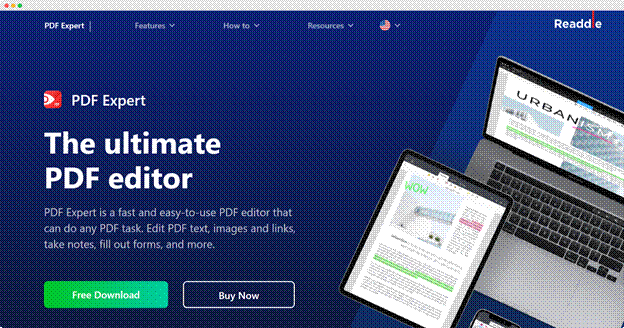
이 PDF 편집기는 PDF 문서 편집을 위한 macOS 전용 편집기입니다. 이미지 교체 또는 제거, 새 텍스트 추가, 텍스트 업데이트와 같은 변경 작업을 수행할 수 있습니다. 불행히도 이 편집기에는 OCR 기능이 없습니다.
PDF Expert의 사용자 인터페이스는 가장 깔끔하고 탐색하기 쉬운 인터페이스입니다. 상단 화면에는 주석을 달고 편집할 수 있는 두 개의 탭이 있습니다. 수행하려는 작업에 따라 두 탭 중 하나를 클릭하여 도구를 표시할 수 있습니다.
PDF Expert의 편집 도구를 사용하여 PDF 파일을 완벽하게 변경할 수 있습니다. 그렇게 하려면 텍스트를 클릭하면 텍스트를 편집할 수 있도록 편집 도구가 슬라이드 아웃됩니다. 이미지를 클릭하면 필요한 변경 작업을 수행할 수 있는 이미지 편집 도구가 나타납니다.
이러한 뛰어난 기능에도 불구하고 PDF Expert는 대용량 문서를 처리할 수 없습니다. 따라서 PDF 편집기에서 대용량 파일을 편집하려는 경우에는 이 옵션이 적합하지 않습니다.
PDF 편집기에는 무료 버전과 세 가지 다른 지불 옵션이 있습니다. 첫 번째는 월 $12.49, 두 번째는 연간 $4.17, 평생 옵션은 $99.99(일회성 구매)입니다.
장점
- 간단하고 사용자 친화적인 인터페이스
- 도구 편집을 위한 자동 숨기기 옵션이 있어 필요할 때만 하위 메뉴/도구를 표시할 수 있습니다.
- Mac 및 iOS에서 사용 가능
단점
- Apple 제품에만 사용 가능
11. PDF 아키텍트
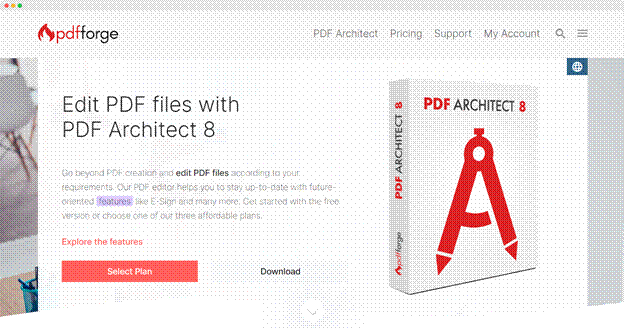
PDF Architect는 Word, PowerPoint 및 Excel에서 PDF 작성과 같은 필수 기능이 포함된 무료 플랜을 포함하여 4가지 버전을 제공합니다. 무료 버전에서는 사용자가 문서의 페이지를 회전, 병합 및 삭제할 수도 있습니다.
PDF Architect용 무료 버전과 세 가지 요금제가 있습니다. 첫 번째는 사용자당 연간 $69의 Standard입니다. 두 번째는 사용자당 연간 $89의 Professional입니다. 마지막은 사용자당 연간 $129의 Pro+OCR입니다.
장점
- OCR 스캔 가능
- 이 PDF 편집기는 가격 대비 뛰어난 가치를 제공합니다.
- 사용자가 PDF 파일을 다른 형식으로 변환할 수 있습니다.
단점
- 무료 버전에서는 파일 편집이 불가능합니다.
12. 마스터 PDF 편집기
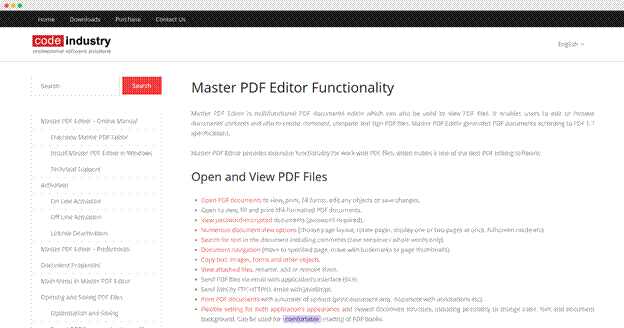
이 PDF 편집기는 간단하면서도 강력합니다. 대부분의 PDF 편집 목표를 충족하기에 충분한 기능이 있습니다. 마스터 PDF를 사용하면 텍스트와 이미지를 수정할 수 있습니다. 이 앱은 또한 PDF에서 이미지로, XPS에서 PDF로, PDF 파일을 처음부터 파일 변환을 지원합니다.
마스터 PDF 편집기에는 양식 유효성 검사, PDF 컨트롤 및 기타 에디션 기능과 같은 추가 기능도 있습니다. 이 앱에는 고객이 소프트웨어를 테스트하고 평가할 수 있는 완전한 기능의 평가판이 있습니다.
Master PDF Editor에는 4가지 가격 옵션이 있습니다. 첫 번째는 1-9명의 사용자가 $69.95, 두 번째는 10-35명의 사용자가 $59.95, 세 번째는 36-99명의 사용자가 $49.95, 네 번째는 $39.95입니다. 100-500명의 사용자를 위한 사람.
장점
- 사용하기 쉬운
- 디지털 서명 및 128비트 파일 암호화 제공
- 다른 형식으로 PDF 파일 변환 지원
단점
- 평가판에서는 워터마크를 제거할 수 없습니다.
무료 또는 유료? 그것은 큰 차이를 만드는가?
대부분의 PDF 편집기에는 무료 평가판이 있습니다. 그러나 평가판에는 제한된 기능과 기능이 있습니다. 따라서 대부분의 경우 유료 PDF 편집기에서 사용할 수 있는 기능과 무료 버전 간에는 큰 차이가 있습니다.
무료 버전의 장점
- 구매하기 전에 사용 편의성, 사용자 인터페이스, 기본 텍스트 편집 및 PDF 변환 기능과 같은 PDF 편집기의 기본 기능을 테스트할 수 있습니다.
- 대부분의 PDF 편집기에는 학생 및 일반 사무용으로 충분한 기능을 갖춘 기본 버전이 있습니다.
단점
- 고급 파일 관리 및 문서 워크플로와 같은 고급 기능에 액세스하려면 비용을 지불해야 합니다.
유료 버전 전문가
- 유료 PDF 편집기는 일반적으로 무료 버전에서 사용할 수 없는 추가 기능을 제공합니다.
- 대부분의 유료 버전에는 일반적으로 몇 가지 고급 기능에 액세스할 수 있는 평가판 버전이 있습니다.
단점
- 평가판에서 사용할 수 있는 고급 기능은 평가판 기간이 끝나면 만료되는 경우가 많습니다.
대안을 고려하는 이유는 무엇입니까?
때로는 수리하거나 교체하기 전에 무언가가 고장날 때까지 기다릴 필요가 없습니다. 따라서 Adobe Acrobat은 우수한 PDF 편집기이지만 사용자는 다음과 같은 이유로 다른 옵션을 고려할 수 있습니다.
- Adobe Acrobat Alternatives가 기술 향상으로 인해 더 이상 업계 표준을 충족하지 못한다고 생각되면 변경해야 할 때일 수 있습니다.
- 사용자가 동일한 기능과 기능을 갖춘 더 저렴한 대안을 찾으면 계속 진행하고 싶어할 수 있습니다.
- 사용자는 대안 도구가 사용하기 더 쉬운 경우 대안 도구를 찾을 수도 있습니다.
결론
기술의 세계는 진화하고 있으며 그것을 사용하는 인간의 취향도 진화하고 있습니다. Adobe Acrobat Alternatives는 관련 PDF 편집기로 남아 있지만 많은 사람들이 높은 가격 때문에 다른 대안을 고려하기 시작했습니다. 일부 편집자는 Adobe Acrobat Alternatives의 고급 기능을 기반으로 하며 제품을 만들 때 이러한 기능을 개선했습니다.
